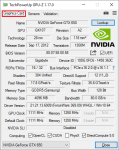
Jak vytvořit test stresu, test paměti, výkon, přehřátí, chyby grafických karet z NVIDIA online: program, instrukce
Článek bude říkat, jak otestovat grafickou kartu.
Navigace
- Zkontrolujte grafickou kartu standardní metody "Windows"
- Zkontrolujte grafickou kartu pomocí inspektoru NVIDIA
- Při práci s počítačovými hrami zkontrolujte grafickou kartu pomocí grafické karty "GPU-Z"
- Testujeme grafickou kartu pomocí "Furmark"
- Testování grafické karty "nvidia" online
- Video: Jak otestovat grafickou kartu?
Stabilní provoz počítačových her, zejména moderních, přímo závisí na výkonu grafické karty, pokud nebere v úvahu další technické vlastnosti PC. Viderní karta musí snadno "vytáhnout" jakoukoliv hru tak, aby to bylo alespoň zpomaleno.

Jak otestovat grafickou kartu?
Aby se ujistil, že vaše grafická karta vydrží dostatečné zatížení, je nutné předběžně testovat. Bude to zvláště užitečné, pokud jste si zakoupili podporovanou grafickou kartu s rukama.
Je důležité zkontrolovat grafickou kartu na chyby, výkon, přehřátí a další parametry. Jak to udělat? Promluvme si o tom v naší recenzi, ve kterém vám řekneme, jak zkontrolovat a vést stresové testy počítačové karty.
Zkontrolujte grafickou kartu standardní metody "Windows"
Nejvhodnější a nejrychlejší způsob, jak zkontrolovat vaši kartu, je použít prostředky. Okna" To znamená, že nebudeme používat programy třetích stran nebo internet, budeme stačit na "kopat" v našem operačním systému.
Faktem je, že při instalaci " Windows 7/8/10."Zvláštní nástroj je pro nás k dispozici -" dxdiag ". Pomůže to zkontrolovat video adaptér. Pravda, budeme znát pouze předběžné ukazatele.
Začátek a použití " Dxdiag."Udělej následující:
- Klikněte současně " VYHRÁT."A" R.", V okně, které se otevře, zadejte" dxdiag."A klikněte na" OK».
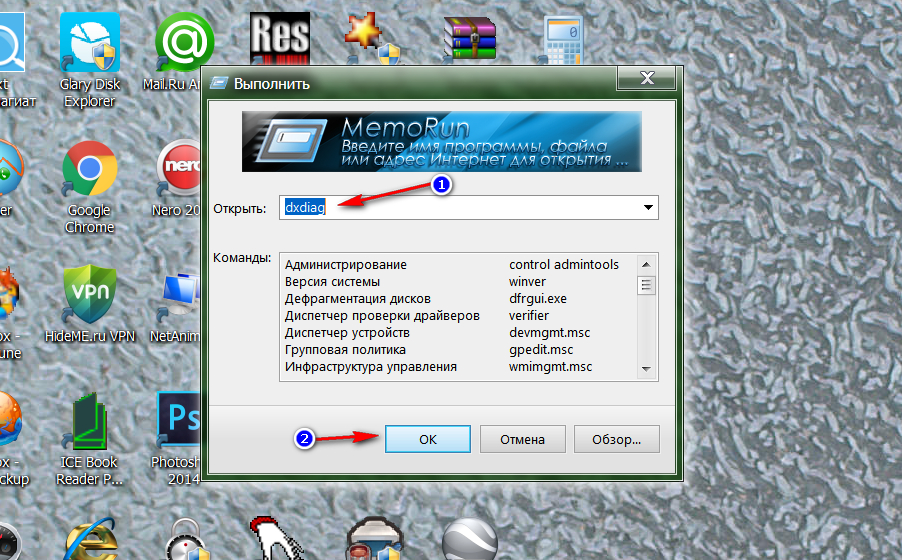
Zkontrolujte grafickou kartu standardní metody "Windows"
- Potvrďte svou volbu kliknutím na tlačítko " Ano»V novém okně se otevře
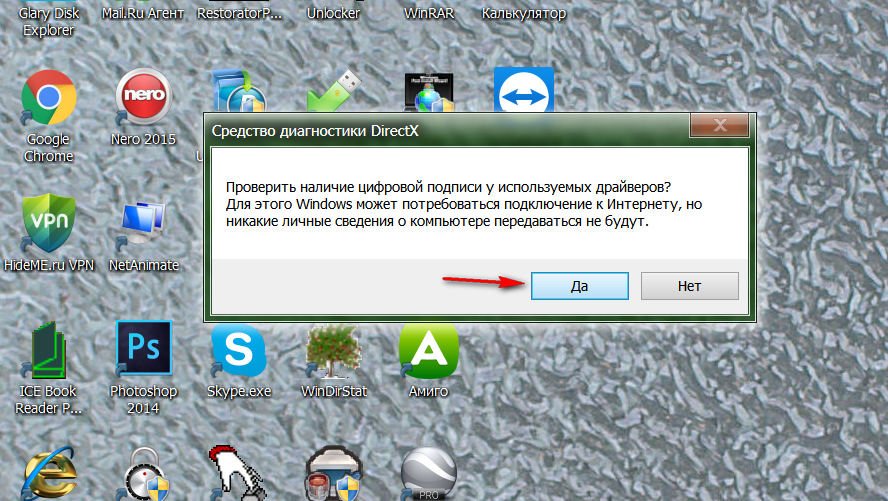
Zkontrolujte grafickou kartu standardní metody "Windows"
- Poté se otevře okno Utility " Dxdiag." Zde na kartě " Obrazovka»Zobrazí se všechny základní informace na grafické kartě: Název výrobce, typ mikroobvodu, paměť, maximální rozlišení obrazovky. Věnujte pozornost poli " Poznámky" Uveďte, zda jsou v grafické kartě chyby.
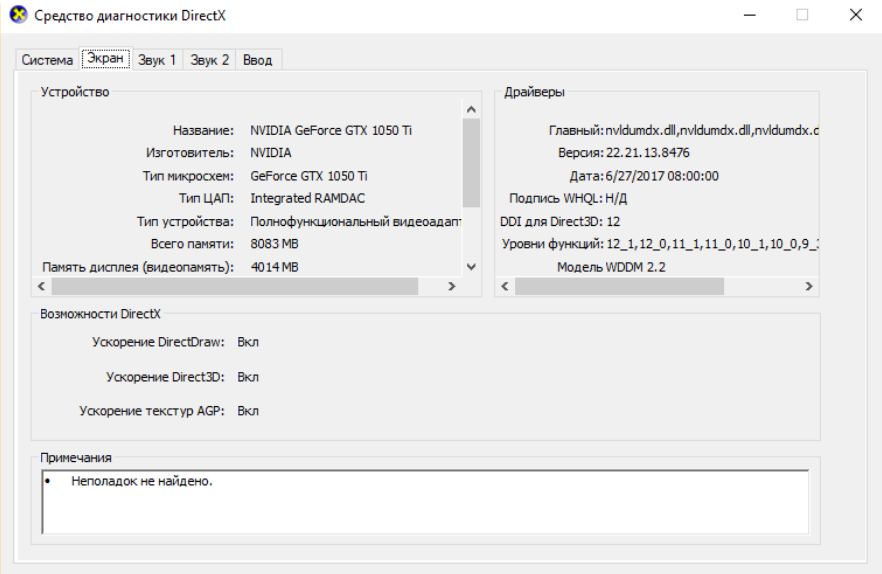
Zkontrolujte grafickou kartu standardní metody "Windows"
Zkontrolujte grafickou kartu pomocí inspektoru NVIDIA
Grafická karta z populární společnosti " Nvidia."Je nejlepší zkontrolovat pomocí programu" Inspektor nvidia" V tomto případě se dozvíte více informací, než bylo popsáno výše.
Přes " Inspektor nvidia»Obdržíte všechny informace o grafické kartě: GPU, teplota, napětí a frekvenci otáčení ventilátoru, paměť a mnohem více (viz na snímku obrazovky). TRUE TEST Video adaptér ještě nemůžete, budeme mluvit o stresovém testu mírně nižší.
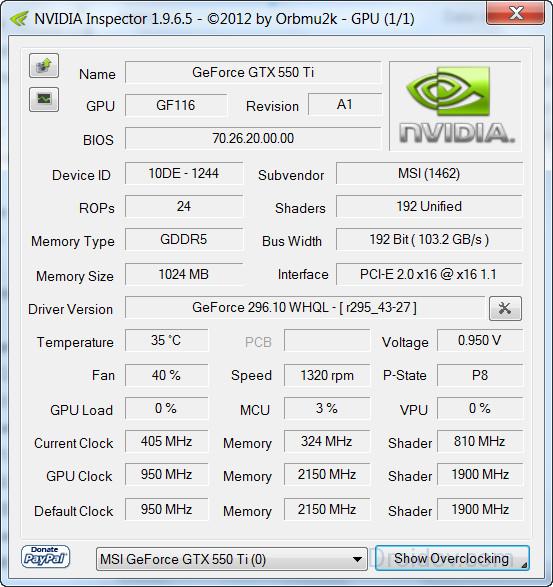
Stáhněte si program "inspektor NVIDIA" v tomto odkaz.
Při práci s počítačovými hrami zkontrolujte grafickou kartu pomocí grafické karty "GPU-Z"
Abyste mohli praktikovat práci grafické karty, můžete například zkontrolovat, když budete hrát moderní počítačovou hru v počítači. Dostanete nejpřesnější informace, protože během hry bude grafická karta načtena na maximum. V tuto chvíli by měl být proveden test.
To vám pomůže. Gpu-z." Zejména vám pomůže vyhodnotit práci grafické karty pro přehřátí. Čím menší je karta zahřívána při načítání, tím lépe vytáhne počítačové hry.
Stažení " Gpu-z."(Odkaz níže) a spustit na počítači. V levém dolním rohu vyberte grafickou kartu, kterou používáte. Program vám poskytne všechny důležité informace na grafické kartě. Jít na " Senzory."A pamatujte si teplotní indikátory grafické karty v aktuálním okamžiku. Poklepejte na položku " Teplota GPU."Chcete-li zjistit maximální hodnoty:
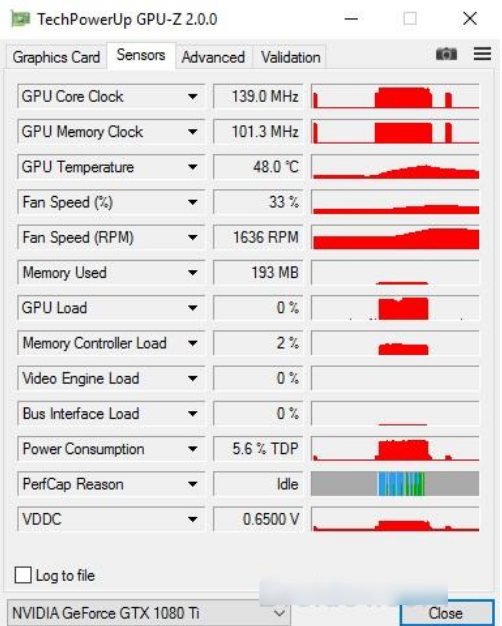
Při práci s počítačovými hrami zkontrolujte grafickou kartu pomocí grafické karty "GPU-Z"
Teď tah Gpu-z."(V žádném případě nezavřete). Spustit počítačovou hru a hrát to třicet minut. Pak hru a znovu se podívat v indikátoru teploty programu. Teplota grafické karty by neměla překročit 95 stupňů. Pokud se teplota ukázala být nad 100 stupňů, pak je vaše grafická karta sotva vhodná pro práci s touto hru.
Stáhněte si program "GPU-Z" odkaz.
Testujeme grafickou kartu pomocí "Furmark"
Až do tohoto bodu jsme jednoduše zkontrolovali technické možnosti grafické karty deklarované výrobcem. Nyní budeme provádět skutečný stresový test a zjistit, jak bude náš video adaptér pracovat v praxi. A to nám pomůže s programem. Furmark.».
Stáhněte si program, nainstalujte jej a postupujte podle našich pokynů:
- Nejprve musíte zavřít všechny programy a aplikace v počítači.
- Další, běh " Furmark."Zároveň skenuje naši grafickou kartu a jeho současný stav
- V bodě " Řešení»Nastavte výchozí rozlišení a klikněte na tlačítko" Nastavení»
- Pokud program použijete poprvé, neprovádíte žádné další akce, zaškrtněte políčko pouze zaškrtávací políčko: " Burn-in."A" Dynamické pozadí." Nezapomeňte, že s neoprávněným použitím programu můžete vypálit grafickou kartu. Sledujte přísně pokyny.
- Nyní v hlavním okně klikněte na " Burn -in test"A potvrďte svou volbu
- Další bude proces testování grafické karty, paralelně uvidíte vestavěný plán.

Testujeme grafickou kartu pomocí "Furmark"
Pokud máte výkonnou grafickou kartu, pak během stresového testu, jeho teplota nebude hledat hranice ve 100 stupňů. Pokud je teplota příliš vysoká, program vás bude informovat o tom, po kterém bude počítač restartovat, a grafická karta bude uvolněna z přebytečného zatížení. Pokud je testování úspěšné, poté, když je dokončena, zobrazí se okno se zobrazením všech výsledných indikátorů.
Stáhněte si program "Furmark" v tomto odkaz.
Testování grafické karty "nvidia" online
Pokud nechcete stáhnout žádné další programy, můžete zkontrolovat grafickou kartu na internetu pomocí online těsta na oficiálních stránkách. Je však třeba mít na paměti, že tato metoda nebude tak přesná a pevná jako v případě předchozího programu.
Proveďte následující:
- Projděte to odkaz
- V pravém horním rohu webu klikněte na položku uvedenou na snímku obrazovky a klepněte na tlačítko " Teď zjistit"Zavolal všechny z prezentovaných počítačových her. Dozvíte se tedy, zda je vaše grafická karta vhodná pro konkrétně vybranou hru.
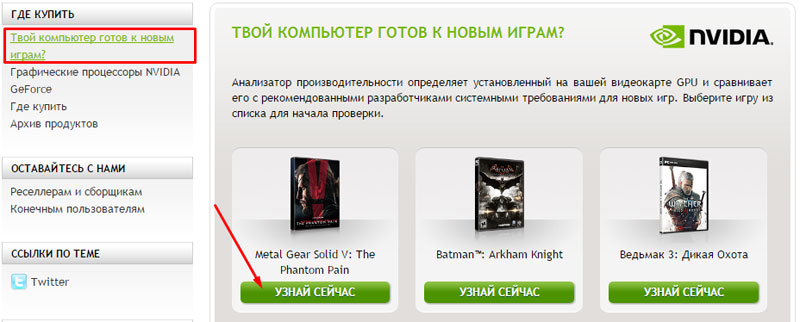
Testování grafické karty "nvidia" online
Video: Jak otestovat grafickou kartu?
